红果投屏无法满屏时应该怎么办?
3
2025-07-18
在现代办公环境中,身份证扫描功能已成为许多办公室打印机的标配功能。长城M8028作为一款多功能一体机,提供了便捷的身份证扫描解决方案。本文将详细介绍如何使用长城M8028打印机扫描身份证的步骤,并对操作过程中可能遇到的问题给予解答和提示,以确保每位用户都能顺利进行身份证的扫描工作。
准备阶段:设备与材料准备
在开始扫描前,您需要确保长城M8028打印机已经正确安装,并连接到您的电脑上。同时,还需要准备好身份证及一张空白的A4纸用于打印扫描后的效果预览。
步骤一:打印扫描驱动和软件
1.下载并安装长城M8028打印机的最新驱动程序,通常可以通过访问长城官方网站获得。
2.安装完成后,检查打印机驱动是否正常工作,并安装扫描软件(如果未集成在驱动中)。
步骤二:放置身份证并进行扫描设置
1.打开扫描盖板,将身份证正面向下放在扫描平台上。
2.关闭盖板,启动扫描软件,选择“扫描”功能。
3.在扫描设置中选择“身份证”扫描模式,设置扫描分辨率为300DPI(根据实际需求调整)。
4.预览扫描效果,确保身份证信息清晰可见,如需要,可以调整扫描区域至身份证的尺寸。
步骤三:开始扫描并保存文件
1.点击“开始扫描”按钮,等待扫描完成。
2.扫描完成后,检查扫描的身份证图像是否满足需要。
3.命名并保存扫描文件,可以选择JPEG或PDF格式。
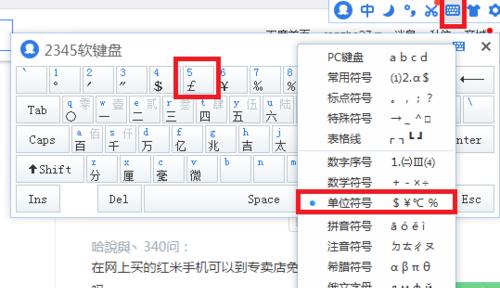
问题一:身份证扫描模糊
原因分析:可能是由于扫描分辨率设置过低,或者身份证放置位置不准确。
解决方法:提高扫描分辨率,并确保身份证紧贴扫描平台边缘放置。
问题二:身份证图像倾斜
原因分析:在放置身份证时,未能与扫描平台保持平行。
解决方法:重新放置身份证,确保身份证的两条边与扫描平台边缘平行。
问题三:驱动或软件安装后无法使用
原因分析:可能是安装过程中存在遗漏或驱动与操作系统不兼容。
解决方法:重新下载对应操作系统版本的最新驱动和软件,按照正确流程安装。

问题四:扫描过程中打印机无响应
原因分析:打印机可能未连接到电脑,或驱动程序不正确。
解决方法:检查打印机与电脑的连接情况,重新安装或更新驱动程序。
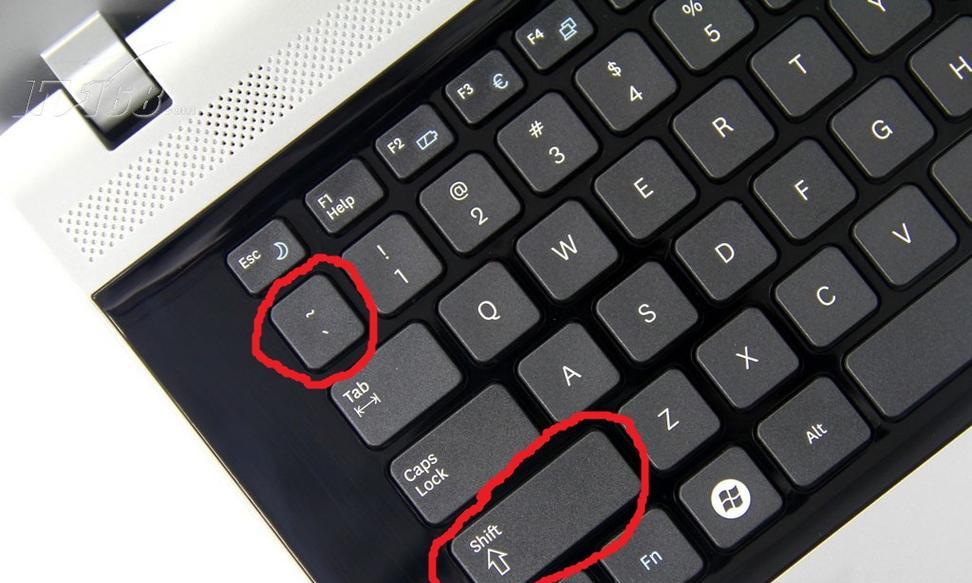
使用长城M8028打印机扫描身份证是一个简单而直接的过程。只需按照本文所述的步骤进行操作,并注意设置细节,就可以获得清晰的身份证扫描图像。当遇到扫描问题时,不要慌张,按照本文提供的解决方法进行排查和处理。希望本篇指南能为您提供帮助,轻松完成身份证扫描任务。
请记住,在遇到任何技术问题时,长城官方提供的客户支持服务总是一个很好的资源。长城M8028打印机的用户手册也应被视为解决操作中出现疑难杂症的宝贵信息来源。
版权声明:本文内容由互联网用户自发贡献,该文观点仅代表作者本人。本站仅提供信息存储空间服务,不拥有所有权,不承担相关法律责任。如发现本站有涉嫌抄袭侵权/违法违规的内容, 请发送邮件至 3561739510@qq.com 举报,一经查实,本站将立刻删除。